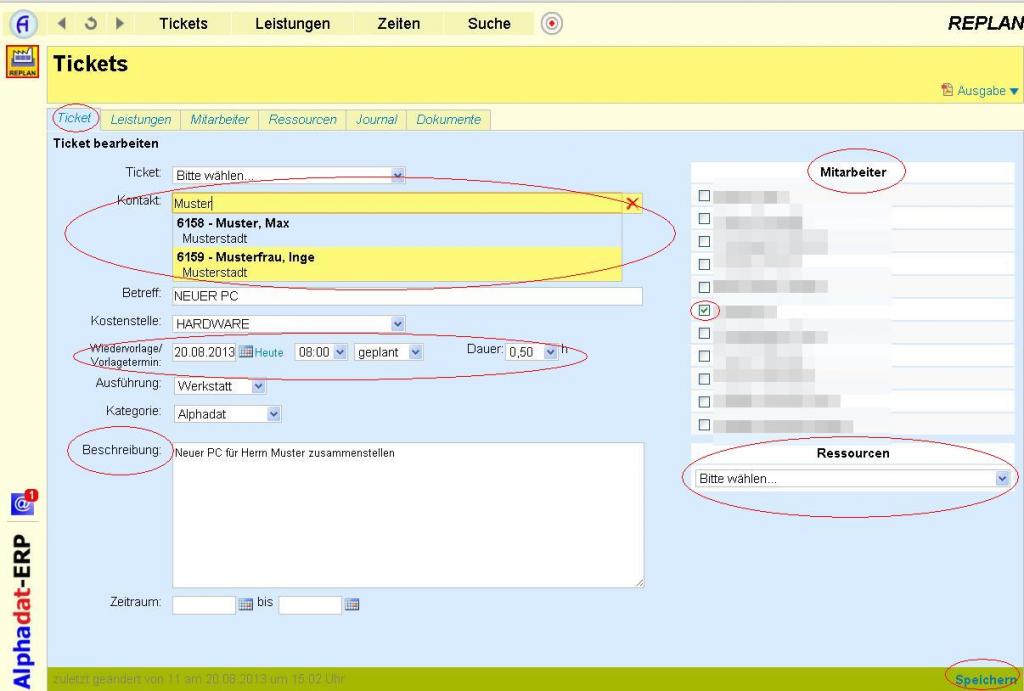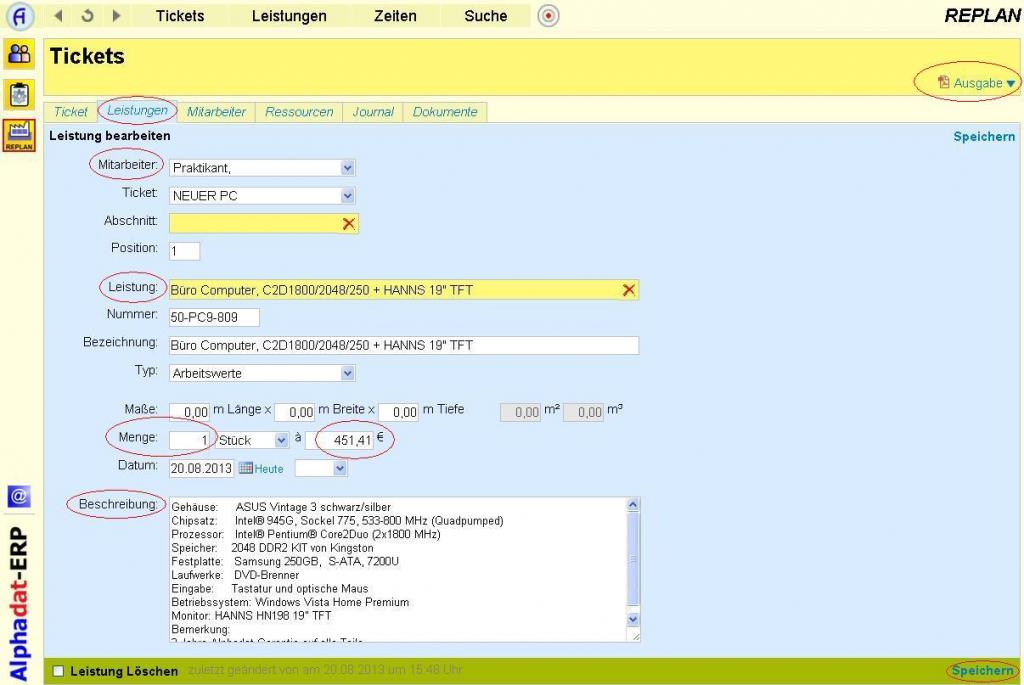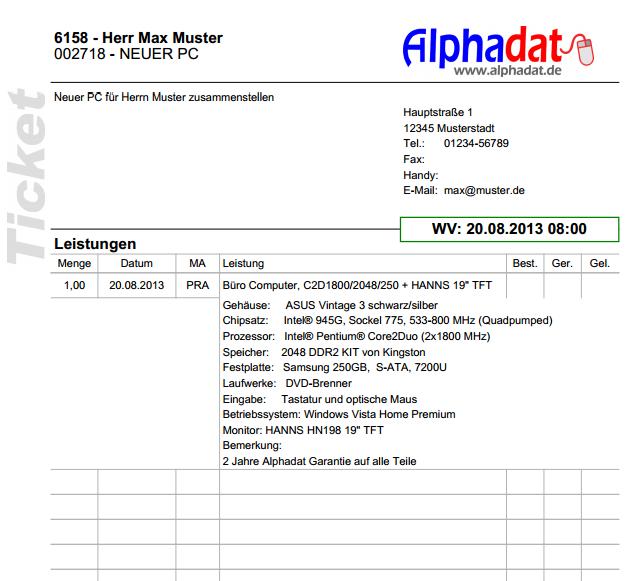Tickets erstellen und ändern
06.05.2020 - Karadaglis, Michael
Replan / Tickets
Neues Ticket erstellen
Klicken Sie in der Hauptmaske "Tickets" auf die Schaltfläche "Neues Ticket". Es öffnet sich eine neue Maske. Hier können Sie zunächst den Namen des Kontakts/Kundens eintragen. Sie bekommen automatisch Vorschläge aus Ihrer Kontaktdatenbank. Nachdem Sie den Betreff, Kostenstelle,Termin und die Ausführung definiert haben, können Sie in der Beschreibung eine vermerke zu diesem Ticket machen. Rechts können Sie die beteiligten Mitarbeiter anwählen (der angemeldete Benutzer ist automatisch angehackt). Darunter können Sie benötigte Ressourcen (z.B. verschiedene Dienstwägen) auswählen. Über die Schaltfläche "Ausgabe", können Sie das Ticket mit sämtlichen Informationen über verschiedene Drucker drucken lassen. Möchten Sie das Ticket als PDF-Dokument, wählen Sie bitte den PDF-Drucker und speichern Sie ggf. das Dokument anschließend. Ein Termin zu Ihrem Ticket wird automatisch im Kalender erstellt.
Um das Ticket im System zu hinterlegen, klicken Sie bitte auf "Speichern".
Ticket suchen
In der Hauptmaske haben Sie die Möglichkeit über das Suchfeld im oberen rechten Bereich Tickets zu suchen. Hierfür geben Sie die Kundennamen, Adresse oder Wohnort des Kundens in das Suchfeld ein und bestätigen mit Enter oder der Schaltfläche "Suchen". Auch eine teilweise Eingabe des Suchbegriffes ist Möglich. Die Suche verfeinern können Sie über das Häckchen "nur Aktive" (d.h. nur nicht-erledigte Tickets werden angezeigt) oder das Dropdown-Menü darüber. Hier können Sie festlegen, dass die Suche nur in gewissen Kostenstelle durchgeführt wird. Es wird Ihnen nun einen Übersicht aller zu Ihrem Suchbegriff passenden Treffer angezeigt. Pro Seite werden 100 Treffer angezeigt. Möglich daher, dass sich weitere Treffer auf den zusätzlichenSeiten befinden (Seitenwechsel rechts unten über >>).
Im oberen Bereich können Sie anwählen, ob die Tickets nach Name oder nach Datum sortiert werden sollen. Über das rote "X" können Sie das Suchfeld leeren.
Ticket ansehen / bearbeiten
Die vollständigen Ticketinformationen können Sie ansehen bzw. bearbeiten, klicken Sie hierzu auf die Ticketnummer oder das Symbol in Form eines Bleistifts. Es öffnet sich das ausgewählte Produkt und Sie können sämtliche hinterlegten Daten einsehen oder verändern.
Leistungen erfassen
Wenn Sie ein Ticket bearbeiten, können Sie unter dem Reiter "Leistungen" erbrachte Leistungen erfassen. Geben Sie hierfür den Mitarbeiter an, welcher die Leistung erbracht hat, sowie im Feld "Leistung" die Art der Leistung (z.B. Arbeitswert oder Produkt). Ist die Leistung in der Produktdatenbank hinterlegt, werden diese Ihnen vorgeschlagen und sämtliche Daten werden automatisch in den darunterliegenden Feldern (Preis, Beschreibung etc.) übernommen. Die Menge der erbrachten Leistung muss noch eingegeben werden. Über die Schaltfläche "Ausgabe" können Sie eine Übersicht sämtlicher erbrachter Leistungen drucken oder als PDF-Dokument anzeigen lassen (per PDF-Drucker).
Wie viele Leistungen für ein Ticket erbracht wurden, sehen Sie in der Ticketübersicht in der Spalte "L".
Tickets erledigen/abhacken
Ist ein Ticket erledigt und kann somit abgehackt werden, geschieht das über das die Box in der Spalte "E". Ist ein Häckchen gesetzt, wird dieses Ticket nicht angezeigt, solange im rechten oberen Bereich ein Häckchen unter "nur Aktive" gesetzt ist. Ist dieses Häckchen nicht gesetzt, werden erledigte Tickets grau angezeigt.